إذا كنت تريد توفير أنماط الخلايا التي تقوم بإنشائها أو نسخها في مصنف في كافة المصنفات المستقبلية، فيمكنك حفظها في قالب يتم استخدامها لجميع المصنفات الجديدة.
بعد إنهاء Excel وإعادة تشغيله، ستتوفر أنماط الخلايا التي حفظتها في مصنف القالب في كافة المصنفات الجديدة التي تقوم بإنشائها.
-
افتح المصنف الذي يحتوي على الأنماط التي تريد توفيرها.
-
على علامة التبويب ملف ، انقر فوق جديد وحدد مصنف فارغ.
-
على علامة التبويب الصفحة الرئيسية ، في المجموعة أنماط ، انقر فوق الزر المزيد

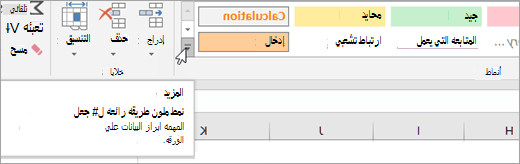
-
انقر فوق دمج الأنماط.
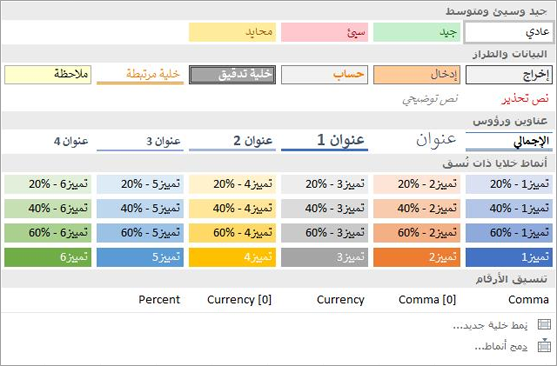
-
في مربع الحوار دمج الأنماط ، في المربع دمج الأنماط من ، انقر فوق المصنف الذي يحتوي على الأنماط التي تريد نسخها، ثم انقر فوق موافق.
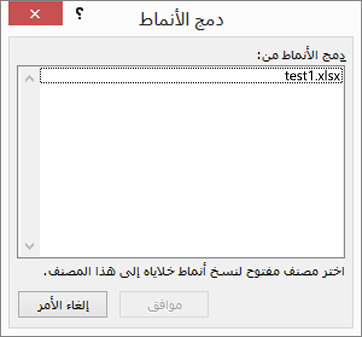
-
إذا كان كلا المصنفين يحتويان على أنماط لها أسماء متطابقة، فيجب عليك الإشارة إلى ما إذا كنت تريد دمج هذه الأنماط عن طريق القيام بما يلي:
-
لاستبدال الأنماط الموجودة في المصنف النشط بالأنماط المنسخة، انقر فوق نعم.
-
للاحتفاظ بالأنماط في المصنف النشط كما هي، انقر فوق لا.
ملاحظة: يعرض Excel هذه الرسالة مرة واحدة فقط، بغض النظر عن عدد أزواج أسماء الأنماط المتطابقة.
-
-
من علامة التبويب ملف، انقر فوق حفظ باسم.
-
في المربع اسم الملف ، اكتب كتاب.
-
في المربع حفظ بنوع، انقر فوق Excel Template، أو انقر فوق Excel Macro-Enabled Template إذا كان المصنف يحتوي على وحدات ماكرو تريد جعلها متوفرة في القالب.
-
انقر فوق استعراض ثم حدد موقع مجلد XLSTART وحدده.
ملاحظة: في Windows 10، يوجد مجلد XLSTARTعادة في C:\Program Files(x86)\Microsoft Office\root\Office 16\XLSTART.
-
انقر فوق حفظ.
بعد إنهاء Excel وإعادة تشغيله، ستتوفر أنماط الخلايا التي حفظتها في Book.xltx (أو Book.xltm) في جميع المصنفات الجديدة التي تقوم بإنشائها.
هل تحتاج إلى مزيد من المساعدة؟
يمكنك دائماً الاستفسار من أحد الخبراء في مجتمع Excel التقني أو الحصول على الدعم في المجتمعات.










